對於Win7、Win8.1老用戶來說,日常使用中離不開雙擊各類第三方應用程序,尤其是常用的記事本、QQ聊天、關機、一鍵截圖等程序,這時我們不妨將這些“右鍵菜單”,輕松實現一鍵開啟QQ、截圖或者關機等功能。
下面,IT之家小編也整理了如何快速將“記事本、QQ聊天、關機、一鍵截圖”等應用程序添加到Win7/Win8.1系統右鍵菜單,具體操作如下:
1、以Win8.1平台為例,將鼠標移至屏幕右下角打開Charm超級菜單,搜索並打開“運行”;
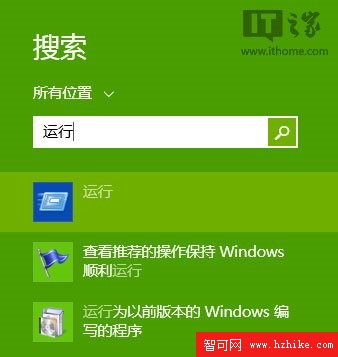
2、在運行命令框輸入regedit,手動打開注冊表編輯器;
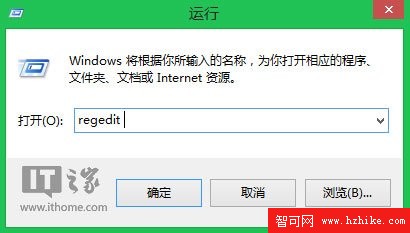
3、依次定位至HKEY_CLASSES_ROOT\Directory\Background\shell路徑,在shell旗下新建“項”,例如記事本“NotePad”、“QQ”、截圖工具“SnippingTool”,Win8/Win8.1專屬滑動關機“SlideToShutDown”等項目。
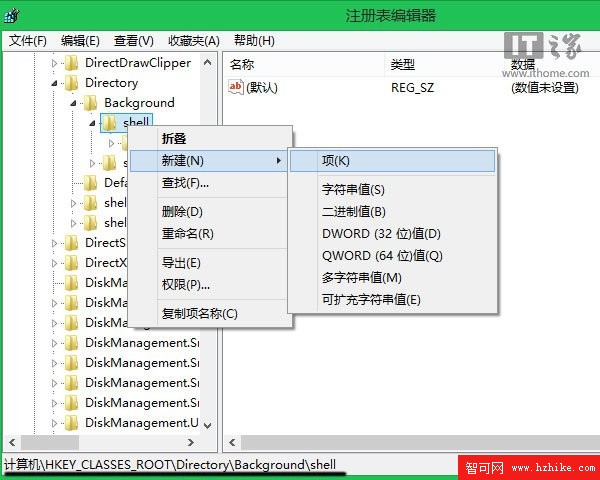
4、隨後在以上項目中繼續新建子“項”:command,雙擊該鍵值,手動輸入QQ、截圖、記事本等應用程序的系統路徑;
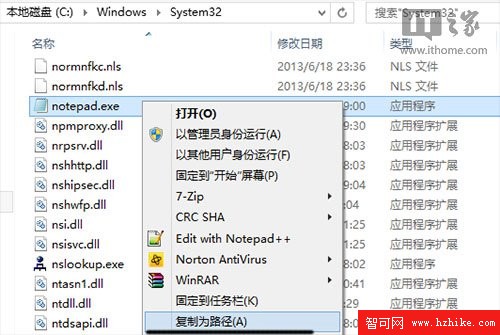
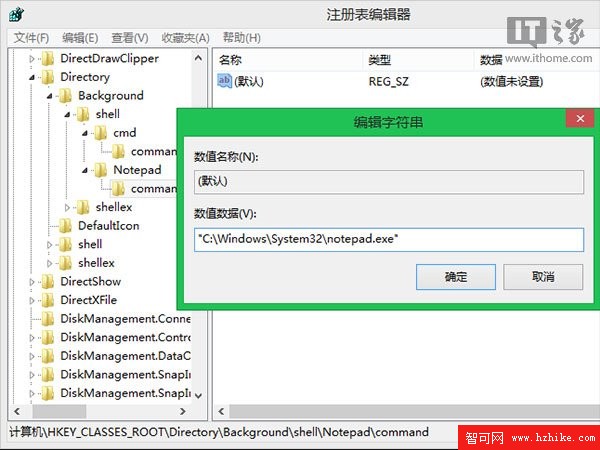
附Win8.1部分組件的路徑和注釋:
• 記事本(notepad)//"C:\Windows\System32\notepad.exe"
• 截圖工具(SnippingTool)//"C:\Windows\System32\SnippingTool.exe"
• 滑動關機(SlideToShutDown)//"C:\Windows\System32\SlideToShutDown.exe"
5、最後成功為Win7、Win8.1右鍵菜單添加了記事本、QQ、滑動關機、截圖工具等功能,參考如下:
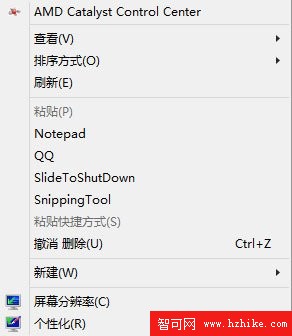

▲滑動關機界面
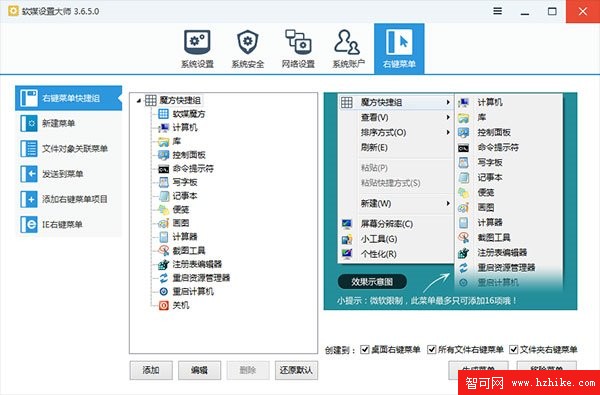
除此之外,使用魔方(點此進入官網下載)中的魔方設置大師,即可一鍵把喜歡的系統組件、第三方應用程序加入系統右鍵菜單,例如“魔方快捷組”,完美支持32位和64位的Win8.1、Win8、Win7、Vista等系統。